С Nextcloud я знаком достаточно давно, еще когда был только owncloud.
У меня было две инсталляции под FreeBSD, все хорошо работало, обновлялось и т.п.
В силу обстоятельств, Covid-19 и часть сотрудников на удаленке, решил поставить на Nextcloud OnlyOffice и узнал, что OnlyOffice только для Linux:)
Community document server is not supported for this instance, please setup and configure an external document server
only linux based servers are supported
В общем было два пути решения проблемы:
- Установить где-то на Linux ONLYOFFICE Document Server и с помощью плагина ONLYOFFICE подключить его
- Раз в любом случае нужен Linux — мигрировать с FreeBSD на Linux
Я выбрал второй вариант, т.к. я знаком с Ubuntu, будем использовать ее.
Описанная установка будет происходить на свежеустановленный дистрибутив Ubuntu 20.04.
При установке системы, инсталлятор предложил «из коробки» установить Nextcloud.

От данного предложения я отказался, т.к. установка будет произведена в контейнер LXD, что на мой взгляд мне не очень подходит.
Поэтому поставим все руками:
- PHP с нужными библиотеками и php-fpm
- NGINX — как веб-сервер
- mariadb-server — как сервер базы данных
- Certbot — для получения сертификата от Let’s Encrypt
- Nextcloud — для чего все затевалось, так же установим поддержку ONLYOFFICE
Перед установкой добавим в DNS запись про наш хост cloud.mydomain.ru:
cloud IN A 111.111.111.111
Для начала установим обновления:
sudo apt-get update sudo apt-get dist-upgrade
Установим все кроме Nextcloud такой командой:
sudo apt-get install nginx mariadb-server python3-certbot memcached php-memcached php-apcu php7.4-gd php7.4-json php7.4-mysql php7.4-curl php7.4-mbstring php7.4-intl php-imagick php7.4-xml php7.4-zip php7.4-fpm php7.4-bcmath php7.4-gmp
Настроим параметры php — добавим временную зону, увеличим время выполнения, изменим размер загружаемых файлов:
sudo vi /etc/php/7.4/fpm/php.ini date.timezone = Europe/Moscow memory_limit = 512M max_execution_time = 90 upload_max_filesize = 200M post_max_size = 300M
Внесем изменения в php-fpm, раскомментировав 5 строк:
sudo vi /etc/php/7.4/fpm/pool.d/www.conf env[HOSTNAME] = $HOSTNAME env[PATH] = /usr/local/bin:/usr/bin:/bin env[TMP] = /tmp env[TMPDIR] = /tmp env[TEMP] = /tmp
Перезапустим php-fpm:
sudo service php7.4-fpm restart
Займемся базой данных.
Установим пароль для пользователя root, запретим удаленные подключения:
sudo mysql_secure_installation Enter current password for root (enter for none): Set root password? [Y/n] Y New password: Re-enter new password: Password updated successfully! Remove anonymous users? [Y/n] Y Disallow root login remotely? [Y/n] Y Remove test database and access to it? [Y/n] Y Reload privilege tables now? [Y/n] Y
Создадим базу для Nextcloud, пользователя для этой базы — nextcloud с паролем mypassword:
# mysql -u root -p CREATE USER 'nextcloud'@'localhost' IDENTIFIED BY 'mypassword'; CREATE DATABASE IF NOT EXISTS nextcloud CHARACTER SET utf8mb4 COLLATE utf8mb4_general_ci; GRANT ALL PRIVILEGES on nextcloud.* to 'nextcloud'@'localhost'; FLUSH privileges; \q
Очередь NGINX, создадим конфигурационный файл виртуального хоста.
Создадим root директорию для Nextcloud:
sudo mkdir /var/www/nextcloud chown www-data:www-data /var/www/nextcloud
Временный конфиг для виртуального хоста cloud.mydomain.ru:
sudo vi /etc/nginx/sites-available/cloud.mydomain.ru
server {
listen 80;
server_name cloud.mydomain.ru;
root /var/www/nextcloud;
} Сделаем симлинк для подключения данного конфига:
sudo ln -s /etc/nginx/sites-available/cloud.mydomain.ru /etc/nginx/sites-enabled/
Проверим корректность конфигурационного файла nginx:
sudo nginx -t nginx: configuration file /etc/nginx/nginx.conf test is successful
Перезапустим NGINX:
sudo nginx -s reload
Проверим распространилась наша DNS запись на google DNS:
nslookup > server 8.8.8.8 Default server: 8.8.8.8 Address: 8.8.8.8#53 > cloud.mydomain.ru Server: 8.8.8.8 Address: 8.8.8.8#53 Non-authoritative answer: Name: cloud.mydomain.ru Address: 111.111.111.111 exit
Видим, что наш хост корректно резольвится.
Получим сертификаты от Let’s Encrypt:
sudo certbot certonly -w /var/www/nextcloud/ -d cloud.mydomain.ru Saving debug log to /var/log/letsencrypt/letsencrypt.log How would you like to authenticate with the ACME CA? - - - - - - - - - - - - - - - - - - - - - - - - - - - - - - - - - - - - - - - - 1: Spin up a temporary webserver (standalone) 2: Place files in webroot directory (webroot) - - - - - - - - - - - - - - - - - - - - - - - - - - - - - - - - - - - - - - - - Select the appropriate number [1-2] then [enter] (press 'c' to cancel): 2 Plugins selected: Authenticator webroot, Installer None Enter email address (used for urgent renewal and security notices) (Enter 'c' to cancel): vladimir@mydomain.ru - - - - - - - - - - - - - - - - - - - - - - - - - - - - - - - - - - - - - - - - Please read the Terms of Service at https://letsencrypt.org/documents/LE-SA-v1.2-November-15-2017.pdf. You must agree in order to register with the ACME server at https://acme-v02.api.letsencrypt.org/directory - - - - - - - - - - - - - - - - - - - - - - - - - - - - - - - - - - - - - - - - (A)gree/(C)ancel: A - - - - - - - - - - - - - - - - - - - - - - - - - - - - - - - - - - - - - - - - Would you be willing to share your email address with the Electronic Frontier Foundation, a founding partner of the Let's Encrypt project and the non-profit organization that develops Certbot? We'd like to send you email about our work encrypting the web, EFF news, campaigns, and ways to support digital freedom. - - - - - - - - - - - - - - - - - - - - - - - - - - - - - - - - - - - - - - - - (Y)es/(N)o: N Obtaining a new certificate Performing the following challenges: http-01 challenge for cloud.mydomain.ru Using the webroot path /var/www/nextcloud for all unmatched domains. Waiting for verification... Cleaning up challenges IMPORTANT NOTES: - Congratulations! Your certificate and chain have been saved at: /etc/letsencrypt/live/cloud.mydomain.ru/fullchain.pem Your key file has been saved at: /etc/letsencrypt/live/cloud.mydomain.ru/privkey.pem Your cert will expire on 2020-09-21. To obtain a new or tweaked version of this certificate in the future, simply run certbot again. To non-interactively renew *all* of your certificates, run "certbot renew" - If you like Certbot, please consider supporting our work by: Donating to ISRG / Let's Encrypt: https://letsencrypt.org/donate Donating to EFF: https://eff.org/donate-le
Видим, что сертификат мы получили:
/etc/letsencrypt/live/cloud.mydomain.ru/fullchain.pem
/etc/letsencrypt/live/cloud.mydomain.ru/privkey.pem
Т.к. сертификаты выдаются на 3 месяца, настроим их автоматическое обновление:
certbot добавляет задание в сron.
Добавим к нему перезагрузку nginx:
sudo crontab -u root -e SHELL=/bin/sh PATH=/usr/local/sbin:/usr/local/bin:/sbin:/bin:/usr/sbin:/usr/bin 0 */12 * * * /usr/bin/certbot -q renew && nginx -s reload
Изменим конфигурационный файл виртульного хоста NGINX.
Обращаем внимание на location /setup-nextcloud.php в котором прописываем свой IP адрес для доступа к установщику.
После установки этот блок можно удалить:
sudo vi /etc/nginx/sites-available/cloud.mydomain.ru
upstream php-handler {
server unix:/var/run/php/php7.4-fpm.sock;
}
server {
listen 80;
server_name cloud.mydomain.ru;
return 301 https://$server_name:443$request_uri;
}
server {
listen 443 ssl http2;
server_name ccloud.mydomain.ru;
ssl_certificate /etc/letsencrypt/live/cloud.mydomain.ru/fullchain.pem;
ssl_certificate_key /etc/letsencrypt/live/cloud.mydomain.ru/privkey.pem;
add_header Strict-Transport-Security "max-age=15552000; includeSubDomains; preload;" always;
add_header Referrer-Policy "no-referrer" always;
add_header X-Content-Type-Options "nosniff" always;
add_header X-Download-Options "noopen" always;
add_header X-Frame-Options "SAMEORIGIN" always;
add_header X-Permitted-Cross-Domain-Policies "none" always;
add_header X-Robots-Tag "none" always;
add_header X-XSS-Protection "1; mode=block" always;
fastcgi_hide_header X-Powered-By;
root /var/www/nextcloud;
location = /robots.txt {
allow all;
log_not_found off;
access_log off;
}
location = /setup-nextcloud.php {
allow 192.168.168.7;
deny all;
fastcgi_split_path_info ^(.+?\.php)(\/.*|)$;
set $path_info $fastcgi_path_info;
try_files $fastcgi_script_name =404;
include fastcgi_params;
fastcgi_param SCRIPT_FILENAME $document_root$fastcgi_script_name;
fastcgi_param PATH_INFO $path_info;
fastcgi_param HTTPS on;
fastcgi_param modHeadersAvailable true;
fastcgi_param front_controller_active true;
fastcgi_pass php-handler;
fastcgi_intercept_errors on;
fastcgi_request_buffering off;
}
location = /.well-known/carddav {
return 301 $scheme://$host:$server_port/remote.php/dav;
}
location = /.well-known/caldav {
return 301 $scheme://$host:$server_port/remote.php/dav;
}
client_max_body_size 200M;
fastcgi_buffers 64 4K;
gzip on;
gzip_vary on;
gzip_comp_level 4;
gzip_min_length 256;
gzip_proxied expired no-cache no-store private no_last_modified no_etag auth;
gzip_types application/atom+xml application/javascript application/json application/ld+json application/manifest+json application/rss+xml application/vnd.geo+json application/vnd.ms-fontobject application/x-font-ttf application/x-web-app-manifest+json application/xhtml+xml application/xml font/opentype image/bmp image/svg+xml image/x-icon text/cache-manifest text/css text/plain text/vcard text/vnd.rim.location.xloc text/vtt text/x-component text/x-cross-domain-policy;
location / {
rewrite ^ /index.php;
}
location ~ ^\/(?:build|tests|config|lib|3rdparty|templates|data)\/ {
deny all;
}
location ~ ^\/(?:\.|autotest|occ|issue|indie|db_|console) {
deny all;
}
location ~ ^\/(?:index|remote|public|cron|core\/ajax\/update|status|ocs\/v[12]|updater\/.+|oc[ms]-provider\/.+|.+\/richdocumentscode\/proxy)\.php(?:$|\/) {
fastcgi_split_path_info ^(.+?\.php)(\/.*|)$;
set $path_info $fastcgi_path_info;
try_files $fastcgi_script_name =404;
include fastcgi_params;
fastcgi_param SCRIPT_FILENAME $document_root$fastcgi_script_name;
fastcgi_param PATH_INFO $path_info;
fastcgi_param HTTPS on;
fastcgi_param modHeadersAvailable true;
fastcgi_param front_controller_active true;
fastcgi_pass php-handler;
fastcgi_intercept_errors on;
fastcgi_request_buffering off;
}
location ~ ^\/(?:updater|oc[ms]-provider)(?:$|\/) {
try_files $uri/ =404;
index index.php;
}
location ~ \.(?:css|js|woff2?|svg|gif|map)$ {
try_files $uri /index.php$request_uri;
add_header Cache-Control "public, max-age=15778463";
add_header Referrer-Policy "no-referrer" always;
add_header X-Content-Type-Options "nosniff" always;
add_header X-Download-Options "noopen" always;
add_header X-Frame-Options "SAMEORIGIN" always;
add_header X-Permitted-Cross-Domain-Policies "none" always;
add_header X-Robots-Tag "none" always;
add_header X-XSS-Protection "1; mode=block" always;
access_log off;
}
location ~ \.(?:png|html|ttf|ico|jpg|jpeg|bcmap|mp4|webm)$ {
try_files $uri /index.php$request_uri;
access_log off;
}
}
Передергиваем NGINX:
sudo nginx -s reload
Скачиваем установщик Nextcloud:
cd /var/www/nextcloud sudo -u www-data wget https://download.nextcloud.com/server/installer/setup-nextcloud.php
Заходим через браузер по адресу: https://cloud.mydomain.ru/setup-nextcloud.php
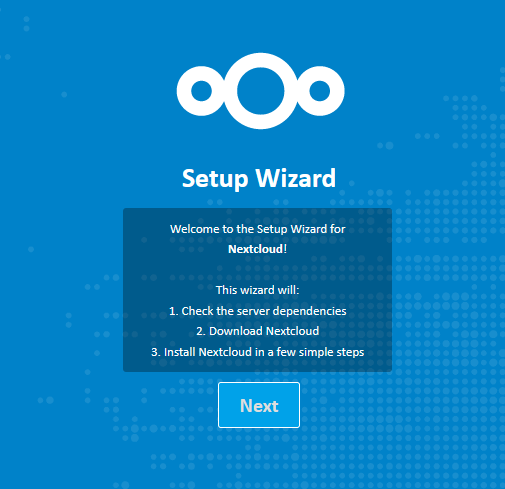
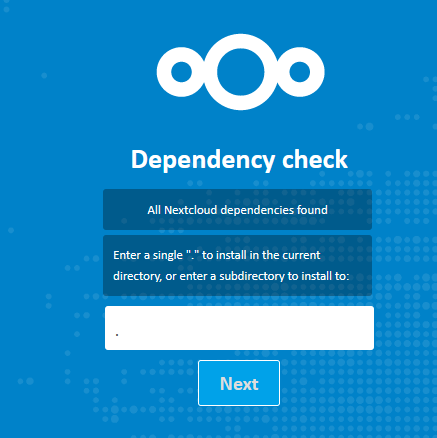
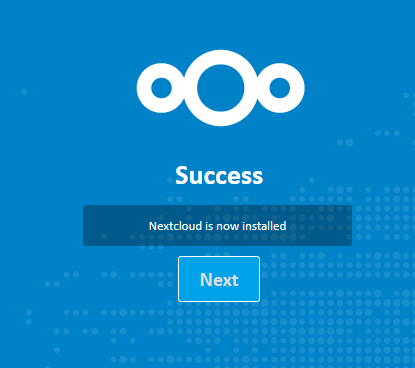
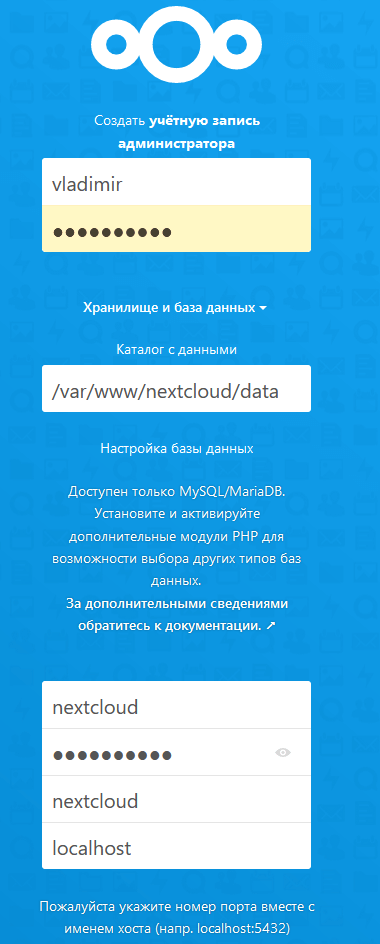
Заходим в Настройки -> Общие сведения
Получаем сообщение:
Не настроена система кеширования. Для увеличения производительности сервера, по возможности, настройте memcache
Настроим кеширование в конфигурациооном файле Nextcloud перед последней скобкой впишим параметры кеширования:
vi /var/www/nextcloud/config/config.php
'memcache.local' => '\OC\Memcache\APCu',
'memcache.distributed' => '\OC\Memcache\Memcached',
'memcached_servers' => [
[ '127.0.0.1', 11211 ],
],
Рефрешим страницу настроек:
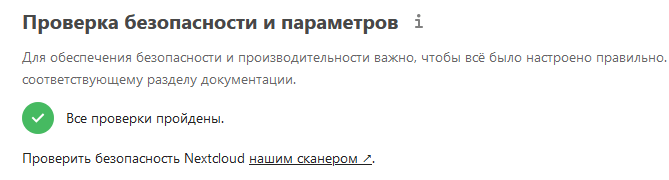
Ну и до кучи, давайте установим решения от ONLYOFFICE (команда выполняется долго, т.к. сачивается больше 300 мегабайт):
cd /var/www/nextcloud sudo -u www-data php occ app:install documentserver_community sudo -u www-data php occ app:install onlyoffice
P.S. Написал небольшое дополнение о переносе хранилища в другое место.

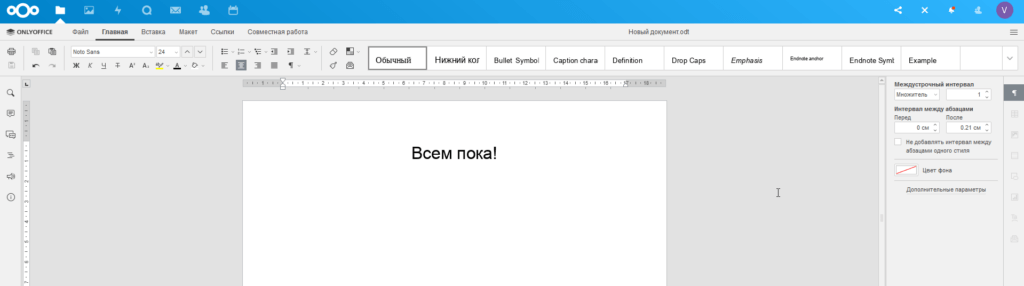

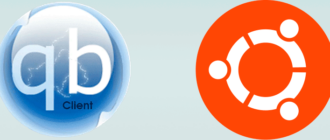


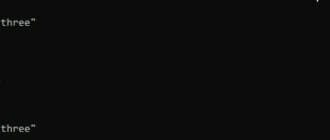
Интересно бы было узнать как при установке поменять место хранения файлов nextcloud, а именно систему я поставил к примеру на SSD но есть аппаратный RAID 10 как на него перенести место хранение файлов nextcloud?
Спасибо за проявленный интерес, набросал заметку на вашу тему.
1) Просьба подсказать, IP 192.168.168.7 — это IP вашего ПК, с которого разрешается удаленно заходить на сервер Nextcloud для настройки? Или это внутренний IP самого сервера NextCloud?
2) «Обращаем внимание на location /setup-nextcloud.php в котором прописываем свой IP адрес для доступа к установщику.
После установки этот блок можно удалить:»
Я правильно понимаю, что можно позже удалить вот эту часть конфига?:
location = /setup-nextcloud.php {
allow 192.168.168.7;
deny all;
fastcgi_split_path_info ^(.+?\.php)(\/.*|)$;
set $path_info $fastcgi_path_info;
try_files $fastcgi_script_name =404;
include fastcgi_params;
fastcgi_param SCRIPT_FILENAME $document_root$fastcgi_script_name;
fastcgi_param PATH_INFO $path_info;
fastcgi_param HTTPS on;
fastcgi_param modHeadersAvailable true;
fastcgi_param front_controller_active true;
fastcgi_pass php-handler;
fastcgi_intercept_errors on;
fastcgi_request_buffering off;
}
Да, совершенно верно.
Вот с этим не понятно:
«Перед установкой добавим в DNS запись про наш хост cloud.mydomain.ru:
cloud IN A 111.111.111.111»
Куда эту запись добавлять? Никак не удаётся сделать, чтобы nslookup видел этот домен.
Пути для установки настроек неверные.
Нужные значение для PHP удалось применить только после указания их в файле: /etc/php/8.3/apache2/php.ini